NC-9100h
คำถามที่พบบ่อย และการแก้ปัญหาเบื้องต้น |
วิธีการลบงานพิมพ์ออกจากคิวการพิมพ์
หากต้องการลบงานพิมพ์จากคิวการพิมพ์ ทำตามขั้นตอนด้านล่างนี้:
หมายเหตุ: หน้าจออาจแตกต่างกันไปขึ้นอยู่กับระบบปฎิบัติการที่กำลังใช้งานและเครื่องบราเดอร์ของคุณ
-
เปิดโฟลเดอร์เครื่องพิมพ์
(Windows 7 หรือ Server 2008 R2)
คลิก Start => Devices and Printers
(Windows 8 หรือ 10)
- เปิด Control Panel (คลิกที่นี่เพื่อดูวิธีการเปิด Control Panel)
- คลิก Hardware and Sound => Devices and Printers.
(Windows 11)
คลิก Start => Settings => Bluetooth & devices => Printers & scanners
-
เปิดคิวการพิมพ์
(Windows 7/8/10/2008 R2)
คลิกขวาที่ไดรเวอร์เครื่องพิมพ์และเลือก See What's Printing
สำหรับระบบปฏิบัติการ Windows 7/2008 R2 ไอคอน ไดรเวอร์เครื่องพิมพ์ บางครั้งจะถูกรวมอยู่กับ PC Fax Driver หรือไดรเวอร์อื่นๆที่ใช้พอร์ตร่วมกัน ในการตรวจสอบว่าเป็นกรณีนี้หรือไม่ คลิกขวาที่ไดรเวอร์ที่มีอยู่แล้วคลิกซ้ายที่ Printer Properties หากคุณได้รับตัวเลือก ให้เลือก ไดรเวอร์เครื่องพิมพ์ ที่คุณได้ติดตั้งไว้
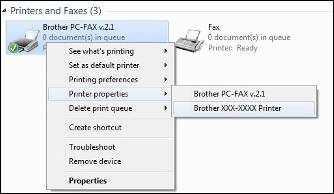
(Windows 11)
คลิกที่ไดรเวอร์เครื่องพิมพ์และคลิก Open print queue
-
ยกเลิกงานพิมพ์
(Windows 10 หรือก่อนหน้า)- หากต้องการยกเลิกเอกสารทั้งหมดให้คลิก Printer => Cancel All Documents (หรือ Purge Print Documents)
-
หากต้องการยกเลิกเฉพาะงานพิมพ์ที่เลือกเท่านั้น คลิกที่งานที่ต้องการเพื่อไฮไลท์งานนั้น จากนั้นคลิก Document => Cancel
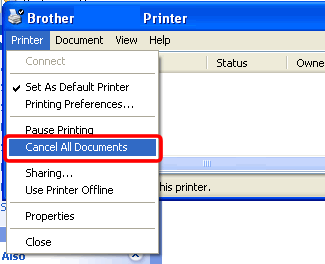
หาก Cancel All Documents เป็นสีเทา ให้คลิก Open As Administrator เพื่อใส่รหัสผ่านผู้ดูแลระบบและคลิก Yes
(Windows 11)
-
หากต้องการยกเลิกเอกสารทั้งหมดให้คลิก
 และเลือก Cancel all
และเลือก Cancel all -
หากต้องการยกเลิกเฉพาะงานพิมพ์ที่เลือกไว้เท่านั้น ให้คลิกขวาเฉพาะงานพิมพ์นั้นและเลือก Cancel
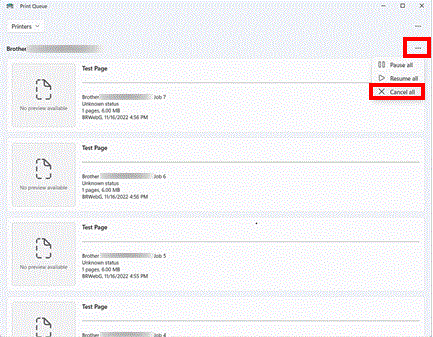
-
คลิก Yes เพื่อลบคิวงาน
คุณอาจต้องลองหลายครั้งเพื่อลบคิวการพิมพ์ทั้งหมด หากงานพิมพ์ยังคงอยู่ในคิวหลังจากพยายามหลายครั้ง ให้รีสตาร์ทคอมพิวเตอร์
(Macintosh)
- คลิกที่เมนู Apple และเลือก System Settings
- เลื่อนหน้าต่างลงมาและเลือก Printers & Scanners ในแถบเมนูทางด้านซ้าย
- เลือกเครื่องบราเดอร์ของคุณ จากนั้นคลิก Print Queue....
-
หากมีงานค้างอยู่ในคิวการพิมพ์ ให้เลือกงานที่คุณต้องการจะลบ และคลิก

- คลิกที่เมนู Apple และเลือก System Preferences....
- คลิก Print & Fax, Print & Scan หรือ Printers & Scanners
- เลือกเครื่องบราเดอร์ของคุณ และเลือก Open print queue....
-
หากมีงานค้างอยู่ในคิวการพิมพ์ ให้เลือกงานที่คุณต้องการจะลบ และคลิก
